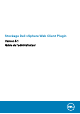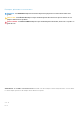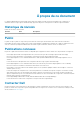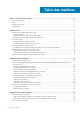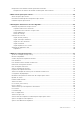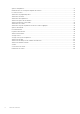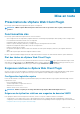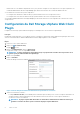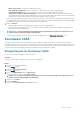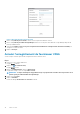Users Guide
• Mot de passe vCenter : mot de passe d’utilisateur de vCenter.
• Serveur Dell Storage Manager : saisissez le nom d’hôte ou l’adresse IP du serveur Dell Storage Manager .
• Port Dell Storage Manager : saisissez le numéro de port du serveur Dell Storage Manager dans le champ.
• Utilisateur et mot de passe Dell Storage Manager : saisissez le nom d’utilisateur et le mot de passe d’un utilisateur de Dell
Storage Manager disposant de privilèges d’administrateur. Les informations d’identification de l’utilisateur de Dell Storage Manager
déterminent les Storage Centers qui peuvent être gérés dans le plug-in vSphere Web client.
Pour ajouter un Storage Center au plug-in vSphere Web Client, connectez-vous au client Dell Storage Manager en utilisant les mêmes
informations d’identification d’utilisateur. Ajoutez le Storage Center à gérer. Voir le Guide de l’administrateur de Dell Storage Manager
pour obtenir des instructions sur l’ajout d’un Storage Center à Storage Manager.
7. Cliquez sur Envoyer.
• Le plug-in valide les informations d’identification de vCenter et de Dell Storage Manager.
• Si les informations d’identification sont correctes, le plug-in vSphere Web Client récupère les informations de Storage Center à
partir du serveur Dell Storage Manager.
REMARQUE : Le temps d’affichage de la page Dell Storage est proportionnel au nombre de Storage Centers et de
volumes gérés par l’utilisateur de Dell Storage Manager.
Si les informations d’identification sont incorrectes, une boîte de dialogue d’erreur du Gestionnaire de connexion s’ouvre.
Fournisseur VASA
Le fournisseur VASA de Dell collecte des informations sur les topologies de stockage, les capacités et les états des Storage Centers
disponibles, ainsi que les événements et alertes Storage Center. Le fournisseur VASA transmet ces informations à VMware vCenter, ce qui
les rend accessibles aux clients vSphere. Ces informations permettent aux administrateurs de VMware vCenter de prendre des décisions
avisées lors de la sélection du magasin de données sur lequel placer de nouvelles machines virtuelles.
Enregistrement du fournisseur VASA
Procédez comme suit pour enregistrer le fournisseur VASA.
Prérequis
Assurez-vous que vShphere Web Client est ajouté à Dell Storage Manager.
Étapes
1. Connectez-vous à vSphere Web Client.
La page Accueil s'affiche.
2. Cliquez sur l’ (Accédez à Accueil).
La page Accueil s’ouvre.
3. Dans le volet Administration, cliquez sur Dell Storage.
La page Dell Storage s’ouvre sur l’onglet Mise en route.
REMARQUE :
Le temps d’affichage de la page Dell Storage est proportionnel au nombre de Storage Centers et de
volumes gérés par l’utilisateur Dell Storage Manager.
4. Cliquez sur l'onglet Gérer .
5. Cliquez sur Modifier.
La boîte de dialogue Gestionnaire de connexions s’affiche.
Mise en route
9